Page 9 of 133
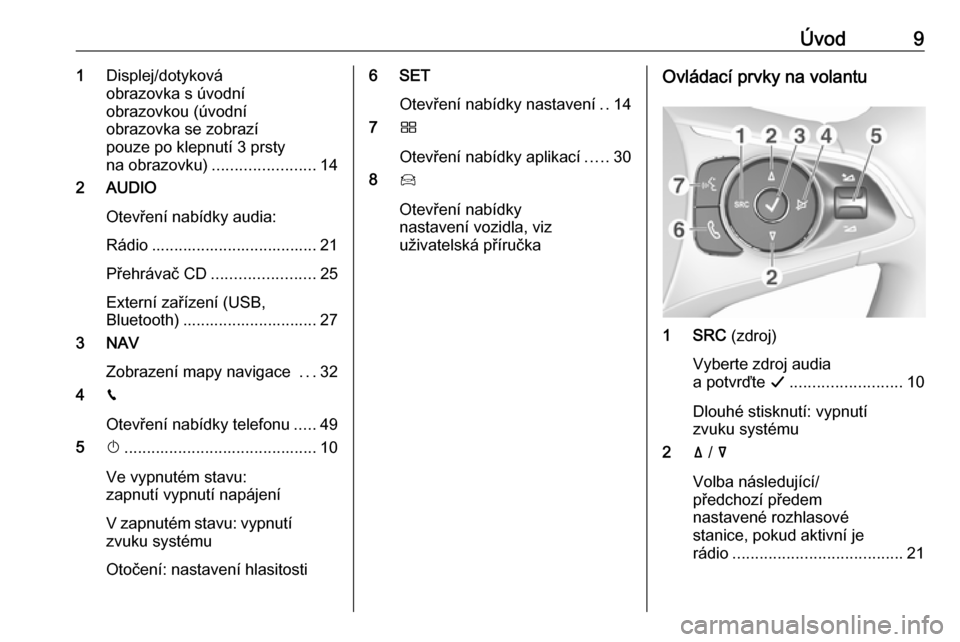
Úvod91Displej/dotyková
obrazovka s úvodní
obrazovkou (úvodní
obrazovka se zobrazí
pouze po klepnutí 3 prsty
na obrazovku) ....................... 14
2 AUDIO
Otevření nabídky audia:
Rádio ..................................... 21
Přehrávač CD ....................... 25
Externí zařízení (USB,
Bluetooth) .............................. 27
3 NAV
Zobrazení mapy navigace ...32
4 v
Otevření nabídky telefonu .....49
5 X........................................... 10
Ve vypnutém stavu:
zapnutí vypnutí napájení
V zapnutém stavu: vypnutí zvuku systému
Otočení: nastavení hlasitosti6 SET Otevření nabídky nastavení ..14
7 Ì
Otevření nabídky aplikací .....30
8 Í
Otevření nabídky
nastavení vozidla, viz
uživatelská příručkaOvládací prvky na volantu
1 SRC (zdroj)
Vyberte zdroj audia
a potvrďte G......................... 10
Dlouhé stisknutí: vypnutí
zvuku systému
2 ä / å
Volba následující/
předchozí předem
nastavené rozhlasové
stanice, pokud aktivní je
rádio ...................................... 21
Page 11 of 133
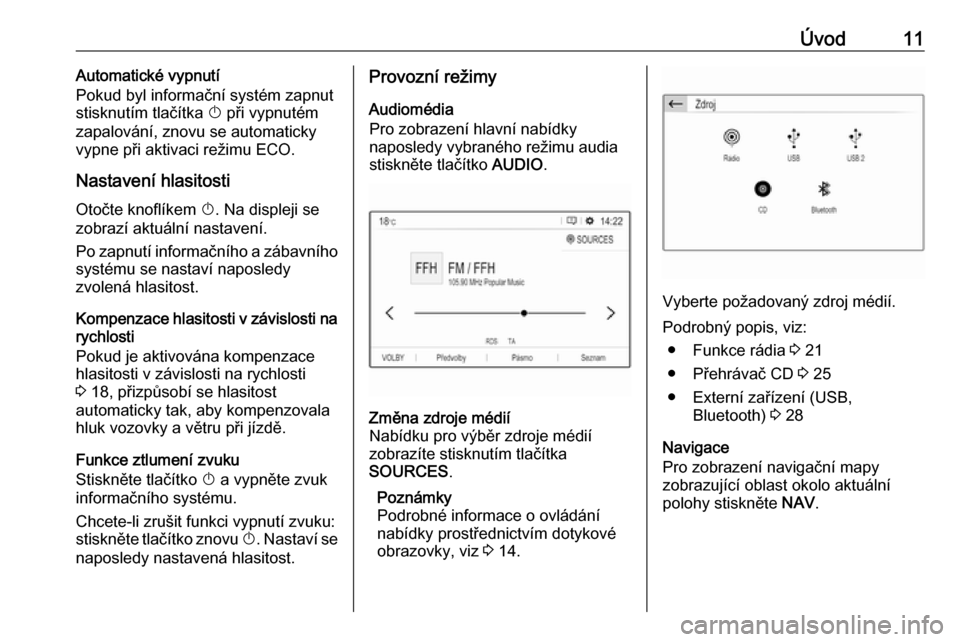
Úvod11Automatické vypnutí
Pokud byl informační systém zapnut
stisknutím tlačítka X při vypnutém
zapalování, znovu se automaticky vypne při aktivaci režimu ECO.
Nastavení hlasitosti
Otočte knoflíkem X. Na displeji se
zobrazí aktuální nastavení.
Po zapnutí informačního a zábavního systému se nastaví naposledy
zvolená hlasitost.
Kompenzace hlasitosti v závislosti na rychlosti
Pokud je aktivována kompenzace
hlasitosti v závislosti na rychlosti
3 18, přizpůsobí se hlasitost
automaticky tak, aby kompenzovala
hluk vozovky a větru při jízdě.
Funkce ztlumení zvuku
Stiskněte tlačítko X a vypněte zvuk
informačního systému.
Chcete-li zrušit funkci vypnutí zvuku:
stiskněte tlačítko znovu X. Nastaví se
naposledy nastavená hlasitost.Provozní režimy
Audiomédia
Pro zobrazení hlavní nabídky
naposledy vybraného režimu audia stiskněte tlačítko AUDIO.Změna zdroje médií
Nabídku pro výběr zdroje médií
zobrazíte stisknutím tlačítka
SOURCES .
Poznámky
Podrobné informace o ovládání
nabídky prostřednictvím dotykové
obrazovky, viz 3 14.
Vyberte požadovaný zdroj médií.
Podrobný popis, viz: ● Funkce rádia 3 21
● Přehrávač CD 3 25
● Externí zařízení (USB, Bluetooth) 3 28
Navigace
Pro zobrazení navigační mapy
zobrazující oblast okolo aktuální
polohy stiskněte NAV.
Page 13 of 133
Úvod13Pro zobrazení hlavní nabídky režimu
aplikací stiskněte tlačítko Ì.
Stiskněte CarPlay nebo
Android Auto . Zobrazí se nabídka
různých volitelných aplikací.
Podrobný popis, viz 3 30.
Nastavení
Stisknutím tlačítka SET a poté
vybráním položky Nastavení zvuku
zobrazíte příslušnou nabídku.
Podrobný popis, viz 3 14.
Pro zobrazení nabídky různých
systémových nastavení stiskněte
tlačítko SET a potom VOLBY.
Podrobný popis, viz 3 14.
Nastavení vozidla
Pro zobrazení nabídky různých
nastavení vozidla stiskněte tlačítko
Í .
Nastavení vozidla je popsáno
v uživatelské příručce vozidla.
Page 14 of 133
14Základní funkceZákladní funkceZákladní funkce........................... 14
Nastavení zvuku ..........................17
Nastavení hlasitosti ...................... 18
Systémová nastavení ..................18Základní funkce
Displej informačního systému je
vybaven povrchem citlivým na dotyk,
který umožňuje přímé ovládání
zobrazených ovládacích prvků.Výstraha
Nedotýkejte se obrazovky pomocí ostrých nebo tvrdých předmětů
jako jsou kuličková pera, tužky
nebo podobné předměty.
Ovládání nabídky
Výběr nebo aktivace tlačítka na
obrazovce nebo položky v nabídce
Stiskněte tlačítko na obrazovce nebo
položku v nabídce.
Poznámky
Většina ikon zobrazovaných
v nabídce, například e nebo d na
obrázku, slouží také jako tlačítka, která spouští určité funkce, pokud
na ně klepnete.
Aktivuje se příslušná funkce systému, zobrazí se zpráva nebo dílčí nabídka
s dalšími možnostmi.
Page 15 of 133
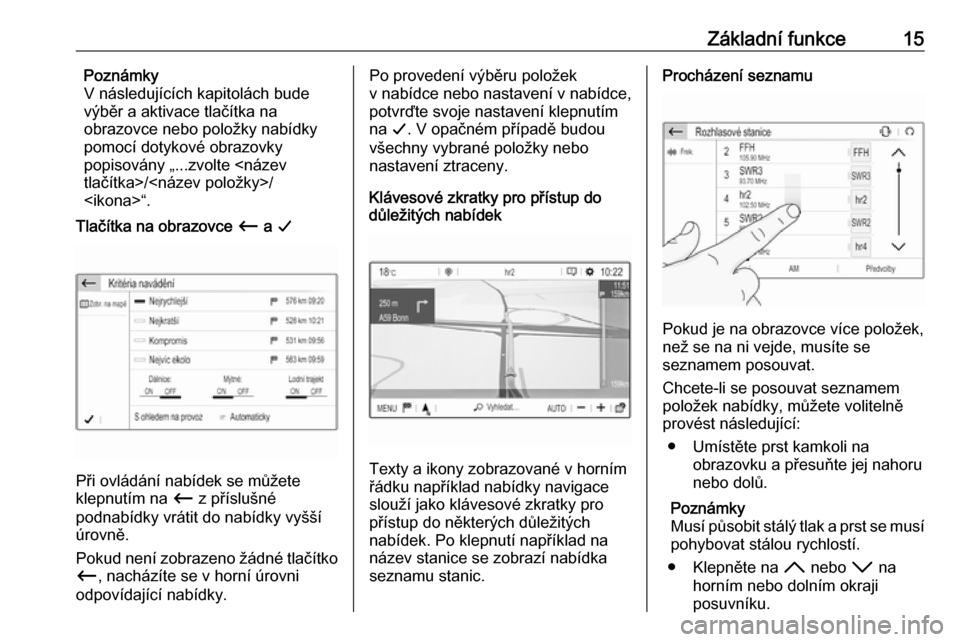
Základní funkce15Poznámky
V následujících kapitolách bude
výběr a aktivace tlačítka na
obrazovce nebo položky nabídky
pomocí dotykové obrazovky
popisovány „...zvolte
tlačítka>//
“.
Tlačítka na obrazovce Ù a G
Při ovládání nabídek se můžete
klepnutím na Ù z příslušné
podnabídky vrátit do nabídky vyšší
úrovně.
Pokud není zobrazeno žádné tlačítko Ù , nacházíte se v horní úrovni
odpovídající nabídky.
Po provedení výběru položek
v nabídce nebo nastavení v nabídce,
potvrďte svoje nastavení klepnutím
na G. V opačném případě budou
všechny vybrané položky nebo
nastavení ztraceny.
Klávesové zkratky pro přístup do
důležitých nabídek
Texty a ikony zobrazované v horním
řádku například nabídky navigace
slouží jako klávesové zkratky pro
přístup do některých důležitých
nabídek. Po klepnutí například na
název stanice se zobrazí nabídka
seznamu stanic.
Procházení seznamu
Pokud je na obrazovce více položek,
než se na ni vejde, musíte se
seznamem posouvat.
Chcete-li se posouvat seznamem
položek nabídky, můžete volitelně
provést následující:
● Umístěte prst kamkoli na obrazovku a přesuňte jej nahoru
nebo dolů.
Poznámky
Musí působit stálý tlak a prst se musí
pohybovat stálou rychlostí.
● Klepněte na H nebo I na
horním nebo dolním okraji
posuvníku.
Page 17 of 133
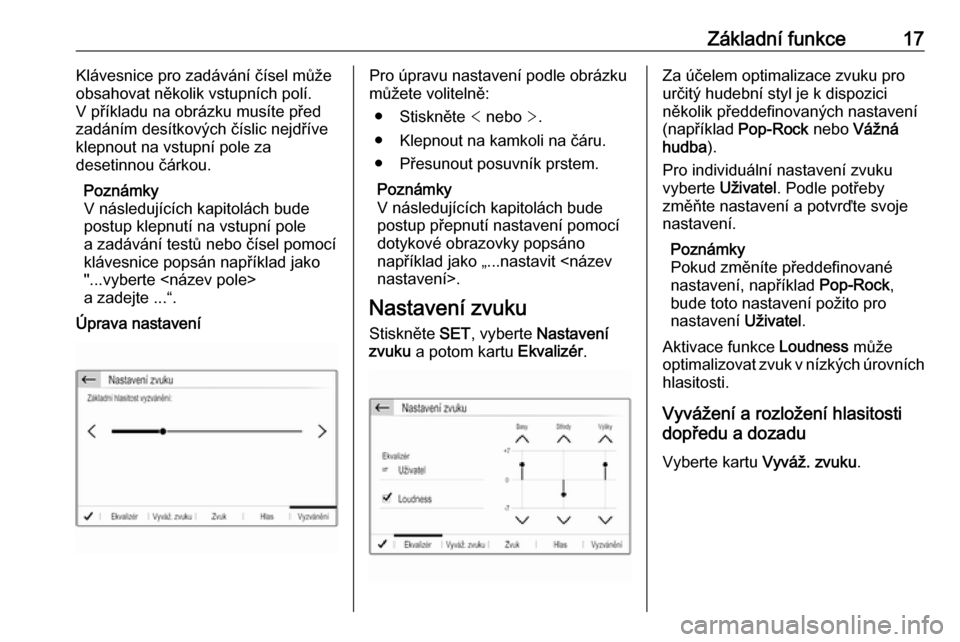
Základní funkce17Klávesnice pro zadávání čísel může
obsahovat několik vstupních polí.
V příkladu na obrázku musíte před
zadáním desítkových číslic nejdříve klepnout na vstupní pole za
desetinnou čárkou.
Poznámky
V následujících kapitolách bude
postup klepnutí na vstupní pole
a zadávání testů nebo čísel pomocí
klávesnice popsán například jako "...vyberte
a zadejte ...“.
Úprava nastaveníPro úpravu nastavení podle obrázku
můžete volitelně:
● Stiskněte < nebo >.
● Klepnout na kamkoli na čáru.
● Přesunout posuvník prstem.
Poznámky
V následujících kapitolách bude
postup přepnutí nastavení pomocí
dotykové obrazovky popsáno
například jako „...nastavit
nastavení>.
Nastavení zvuku Stiskněte SET, vyberte Nastavení
zvuku a potom kartu Ekvalizér.Za účelem optimalizace zvuku pro
určitý hudební styl je k dispozici
několik předdefinovaných nastavení
(například Pop-Rock nebo Vážná
hudba ).
Pro individuální nastavení zvuku
vyberte Uživatel. Podle potřeby
změňte nastavení a potvrďte svoje
nastavení.
Poznámky
Pokud změníte předdefinované
nastavení, například Pop-Rock,
bude toto nastavení požito pro
nastavení Uživatel.
Aktivace funkce Loudness může
optimalizovat zvuk v nízkých úrovních
hlasitosti.
Vyvážení a rozložení hlasitosti
dopředu a dozadu
Vyberte kartu Vyváž. zvuku.
Page 18 of 133
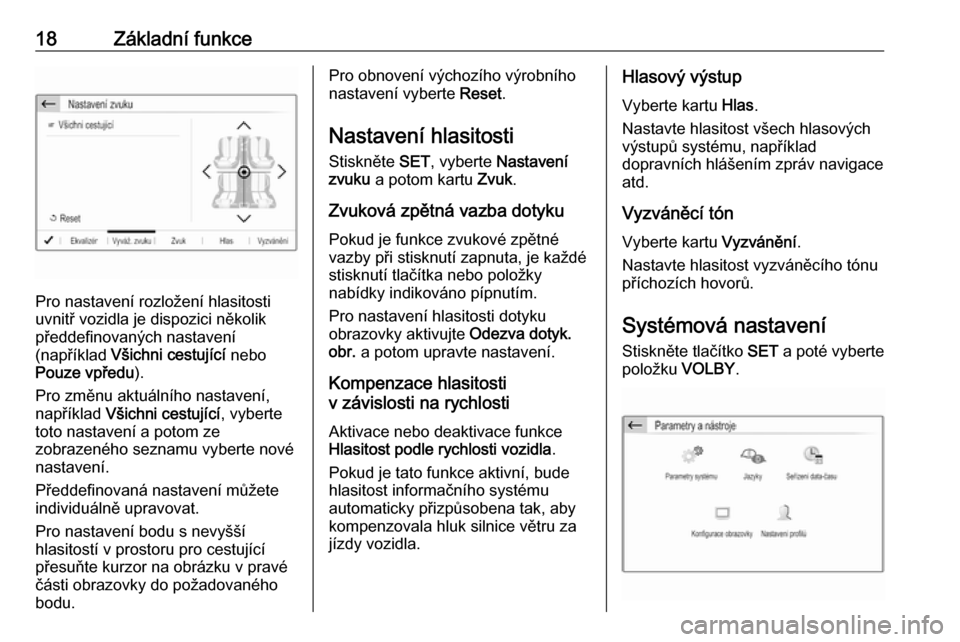
18Základní funkce
Pro nastavení rozložení hlasitosti
uvnitř vozidla je dispozici několik
předdefinovaných nastavení
(například Všichni cestující nebo
Pouze vpředu ).
Pro změnu aktuálního nastavení,
například Všichni cestující , vyberte
toto nastavení a potom ze
zobrazeného seznamu vyberte nové
nastavení.
Předdefinovaná nastavení můžete
individuálně upravovat.
Pro nastavení bodu s nevyšší
hlasitostí v prostoru pro cestující
přesuňte kurzor na obrázku v pravé
části obrazovky do požadovaného
bodu.
Pro obnovení výchozího výrobního
nastavení vyberte Reset.
Nastavení hlasitosti Stiskněte SET, vyberte Nastavení
zvuku a potom kartu Zvuk.
Zvuková zpětná vazba dotyku Pokud je funkce zvukové zpětné
vazby při stisknutí zapnuta, je každé
stisknutí tlačítka nebo položky
nabídky indikováno pípnutím.
Pro nastavení hlasitosti dotyku
obrazovky aktivujte Odezva dotyk.
obr. a potom upravte nastavení.
Kompenzace hlasitosti
v závislosti na rychlosti
Aktivace nebo deaktivace funkce
Hlasitost podle rychlosti vozidla .
Pokud je tato funkce aktivní, bude
hlasitost informačního systému
automaticky přizpůsobena tak, aby
kompenzovala hluk silnice větru za
jízdy vozidla.Hlasový výstup
Vyberte kartu Hlas.
Nastavte hlasitost všech hlasových výstupů systému, například
dopravních hlášením zpráv navigace
atd.
Vyzváněcí tón
Vyberte kartu Vyzvánění.
Nastavte hlasitost vyzváněcího tónu
příchozích hovorů.
Systémová nastavení Stiskněte tlačítko SET a poté vyberte
položku VOLBY.
Page 19 of 133
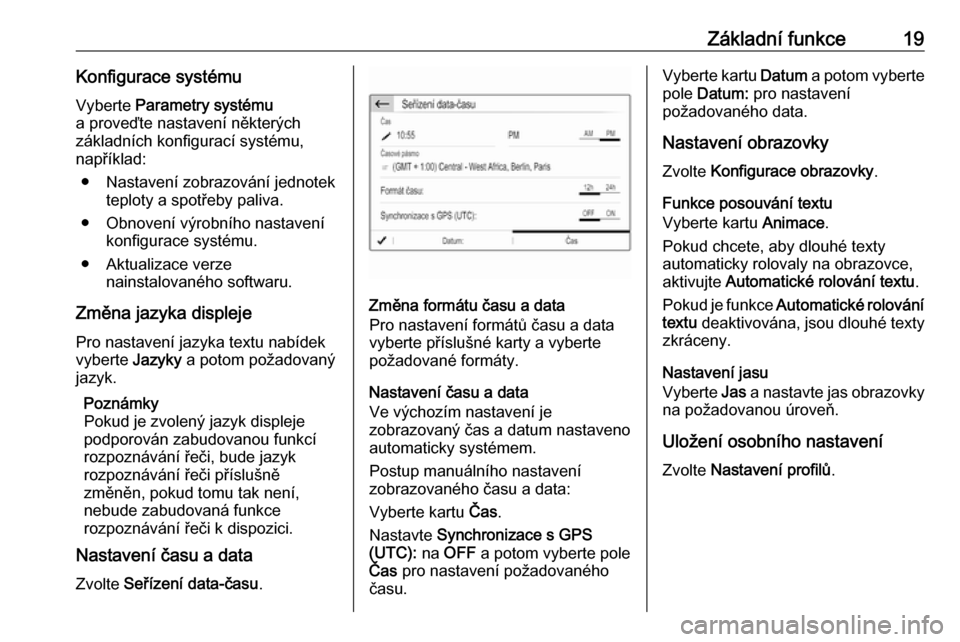
Základní funkce19Konfigurace systémuVyberte Parametry systému
a proveďte nastavení některých
základních konfigurací systému,
například:
● Nastavení zobrazování jednotek teploty a spotřeby paliva.
● Obnovení výrobního nastavení konfigurace systému.
● Aktualizace verze nainstalovaného softwaru.
Změna jazyka displeje
Pro nastavení jazyka textu nabídek vyberte Jazyky a potom požadovaný
jazyk.
Poznámky
Pokud je zvolený jazyk displeje
podporován zabudovanou funkcí
rozpoznávání řeči, bude jazyk
rozpoznávání řeči příslušně
změněn, pokud tomu tak není,
nebude zabudovaná funkce
rozpoznávání řeči k dispozici.
Nastavení času a data
Zvolte Seřízení data-času .
Změna formátu času a data
Pro nastavení formátů času a data vyberte příslušné karty a vyberte
požadované formáty.
Nastavení času a data
Ve výchozím nastavení je
zobrazovaný čas a datum nastaveno
automaticky systémem.
Postup manuálního nastavení
zobrazovaného času a data:
Vyberte kartu Čas.
Nastavte Synchronizace s GPS
(UTC): na OFF a potom vyberte pole
Čas pro nastavení požadovaného
času.
Vyberte kartu Datum a potom vyberte
pole Datum: pro nastavení
požadovaného data.
Nastavení obrazovky
Zvolte Konfigurace obrazovky .
Funkce posouvání textu
Vyberte kartu Animace.
Pokud chcete, aby dlouhé texty
automaticky rolovaly na obrazovce,
aktivujte Automatické rolování textu .
Pokud je funkce Automatické rolování
textu deaktivována, jsou dlouhé texty
zkráceny.
Nastavení jasu
Vyberte Jas a nastavte jas obrazovky
na požadovanou úroveň.
Uložení osobního nastaveníZvolte Nastavení profilů .